Современные телевизоры не только предлагают просмотр телевизионных программ, но и позволяют наслаждаться играми, фильмами и музыкой. Одним из способов расширить функциональность телевизора является подключение приставки через HDMI-разъем. HDMI - это стандартный кабель передачи видео и аудио сигнала с высоким качеством.
Подключение приставки к телевизору через HDMI не представляет сложности и занимает всего несколько минут. Для этого вам понадобится один свободный порт HDMI на вашем телевизоре и соответствующий кабель HDMI.
Подключение приставки к телевизору через HDMI предоставляет возможность наслаждаться качественным изображением в высоком разрешении и многоканальным звуком прямо на вашем телевизоре. Следуя простой пошаговой инструкции, вы сможете успешно подключить приставку к телевизору и насладиться всеми ее возможностями.
Подключение приставки к телевизору

Установка и подключение приставки к телевизору через HDMI несложно и займет всего несколько шагов. Вот пошаговая инструкция:
1. Подготовьте необходимые материалы и инструменты:
Для подключения приставки к телевизору вам понадобятся:
- Телевизор с HDMI-портом;
- Приставка с HDMI-выходом;
- Кабель HDMI;
- Дистанционное управление приставкой (если требуется).
2. Подготовьте телевизор:
Убедитесь, что у вашего телевизора есть свободный порт HDMI. Если у вас нет свободного порта, отсоедините устройство, которое уже подключено к этому порту.
3. Подключите приставку к телевизору:
Вставьте один конец кабеля HDMI в порт HDMI на приставке, а другой конец в свободный HDMI-порт на телевизоре. Убедитесь, что оба конца кабеля плотно подключены.
4. Включите телевизор и приставку:
Включите телевизор и приставку с помощью соответствующих кнопок на дистанционном управлении или самих устройств.
5. Переключите вход на телевизоре:
На дистанционном управлении вашего телевизора найдите кнопку «Источник» или «Input» и нажмите на нее. Затем выберите HDMI-вход, к которому вы подключили приставку.
6. Настройте приставку и начинайте пользоваться:
Следуйте инструкциям, которые появятся на экране вашего телевизора, чтобы настроить приставку. Как только настройка завершена, вы можете начать пользоваться приставкой и наслаждаться разнообразным контентом.
Примечание: Если вы установили приставку и телевизор правильно, но сигнал не отображается, попробуйте проверить кабель HDMI и убедитесь, что вход HDMI на телевизоре выбран правильно.
Выбор и подключение HDMI-кабеля

1. В первую очередь, для подключения приставки к телевизору через HDMI необходимо выбрать подходящий HDMI-кабель. Важно убедиться в его наличии и качестве.
2. HDMI-кабели бывают различных типов и версий: HDMI 1.4, HDMI 2.0 и HDMI 2.1. Разные версии поддерживают разные возможности, такие как 4K разрешение, HDR, высокая частота кадров и т.д. Подойдите к выбору HDMI-кабеля с учетом функций вашей приставки и телевизора.
3. При покупке HDMI-кабеля обратите внимание на его длину. Выбирайте кабель достаточной длины, чтобы свободно подключить приставку к телевизору без ограничений в расстоянии.
4. Убедитесь, что HDMI-кабель имеет нужное количество гнезд (обычно одно или два) для подключения к приставке и телевизору. Проверьте соответствие разъемов устройств и кабеля.
5. После выбора подходящего HDMI-кабеля, подключите один конец к HDMI-разъему на приставке, а другой конец - к HDMI-разъему на задней панели телевизора.
6. Убедитесь, что HDMI-кабель надежно вставлен в разъемы обоих устройств. Не должно быть зазоров или несоответствий в подключении.
7. После подключения устройств, используйте пульт телевизора или кнопки на самом телевизоре, чтобы выбрать вход HDMI. Теперь приставка должна быть подключена к телевизору и готова к использованию.
Важно помнить, что для передачи аудио и видео с приставки на телевизор через HDMI, оба устройства должны быть включены и настроены на соответствующий вход.
Подключение приставки к HDMI-порту телевизора

- Убедитесь, что телевизор и приставка включены и находятся в рабочем состоянии.
- Найдите HDMI-порт на задней или боковой панели телевизора. Обычно порты обозначены как "HDMI" и имеют номер.
- Возьмите HDMI-кабель и подключите один его конец к HDMI-порту на телевизоре.
- Подключите другой конец HDMI-кабеля к HDMI-порту на приставке. Обычно порт на приставке также обозначен как "HDMI".
- Убедитесь, что оба конца кабеля надежно закреплены в соответствующих портах.
- Включите телевизор и выберите источник сигнала HDMI. Для этого обычно на пульт управления телевизором есть кнопка или меню, где можно выбрать нужный HDMI-вход.
- Возможно, на приставке при первом подключении нужно будет выполнить настройку с помощью мастера установки, следуя инструкциям на экране.
- После настройки приставки вы сможете наслаждаться просмотром контента на большом экране телевизора через приставку.
Теперь вы знаете, как подключить приставку к HDMI-порту телевизора. Этот простой процесс позволит вам получить максимум удовольствия от использования приставки и наслаждаться разнообразными возможностями, которые она предлагает.
Настройка и проверка подключения
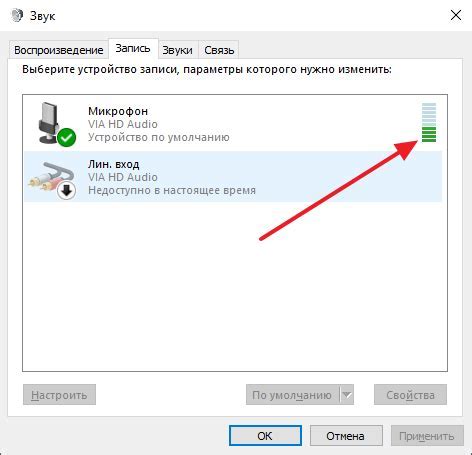
После того, как вы успешно подключили приставку к телевизору через HDMI-кабель, необходимо осуществить некоторые настройки для корректного отображения контента.
Включите телевизор и приставку, затем настройте вход HDMI на телевизоре. Для этого нажмите на пульту телевизора кнопку "Источник" или "Source", выберите вход HDMI, к которому подключена приставка.
На телевизоре появится изображение, передаваемое с приставки. Если вы видите "Нет сигнала" или черный экран, проверьте, что HDMI-кабель надежно подключен и правильно настроен вход на телевизоре.
В случае, если изображение есть, но оно не полноэкранное, проверьте настройки приставки. Зайдите в меню приставки и найдите опцию "Разрешение". Установите разрешение, соответствующее разрешению вашего телевизора, например, 1080p.
После всех настроек приступайте к проверке подключения. Запустите какое-нибудь видео или игру на приставке и убедитесь, что изображение и звук отображаются корректно на телевизоре. Если есть проблемы, перепроверьте все подключения и настройки.
После успешной настройки и проверки подключения вы можете наслаждаться просмотром контента через приставку на большом экране вашего телевизора!